Når du lar systemet være uten tilsyn ogsålenge går den i hvilemodus. Dette er en standardfunksjon som har vært en del av Windows i lang tid. Noen apper, for det meste mediaspillere, kan omgå at dette skjer. For eksempel, i Windows 10, hvis du spiller en film i Moves & TV-appen, går ikke systemet inn i hvilemodus. Selvfølgelig er det få apper som støtter dette. Hvis du ser på noe på en ekstern skjerm, kan det hende at systemet går over i hvilemodus hvis du er inaktiv for lenge. Dette er en enkel måte å deaktivere dvalemodus når en ekstern skjerm er tilkoblet.
For å deaktivere dvalemodus når en eksternskjermen er tilkoblet, trenger du to strømplaner i Windows. Du må også finne GUIDene deres, og til slutt må du kjøre et AutoHotKey-skript. Denne løsningen kommer fra SuperUser-bruker miroxlav.
Lag kraftplan
Du kan lage to kraftplaner, eller bare lageen og nøyde seg med en av de andre eksisterende planene. En plan må ha hvilemodus aktivert. Sjekk de eksisterende kraftplanene dine, og du vil sannsynligvis finne en.
Deretter lager du en ny kraftplan. Åpne File Explorer og gå til Control PanelHardware og SoundPower Options. Klikk på Opprett ny plan til venstre.

Gi den et navn, og velg 'Aldri' i nedtrekkslistene 'Sett datamaskinen i dvale' for både 'På batteri' og 'Plugged In'. Det er alt du trenger å gjøre.
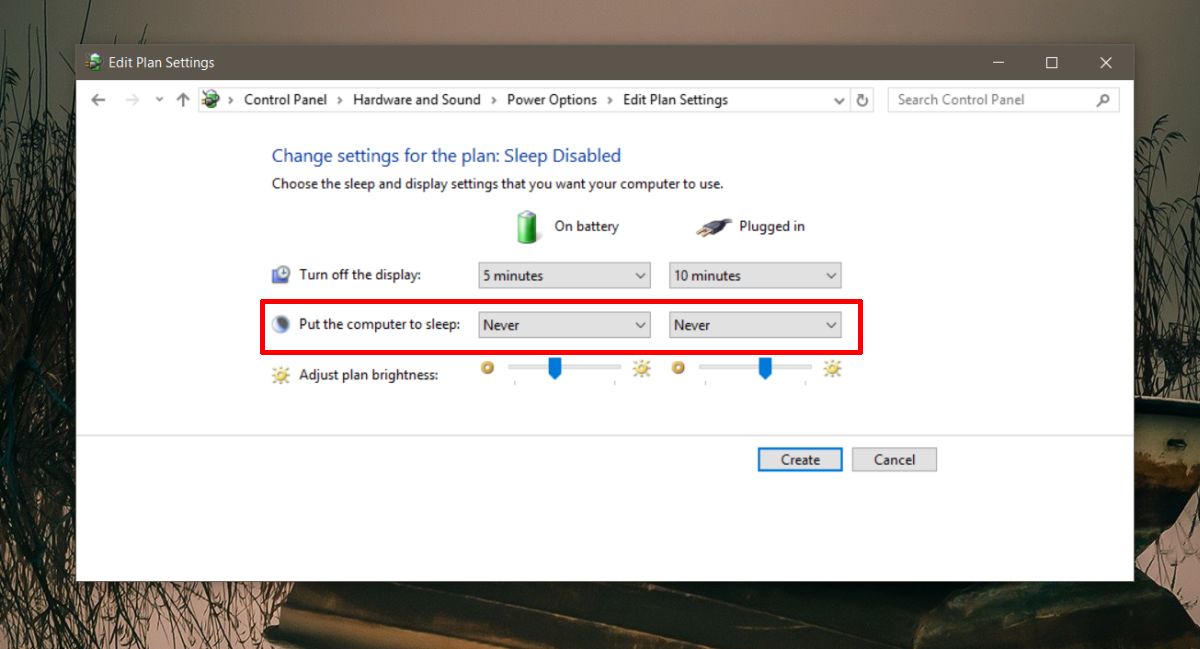
Finn Power Plan GUID
Åpne et ledetekstvindu og kjør følgende kommando for å finne GUID for strømplanene dine.
powercfg /l
Kopier dem til en notisblokkfil som skal brukes i AutoHotKey-skriptet.
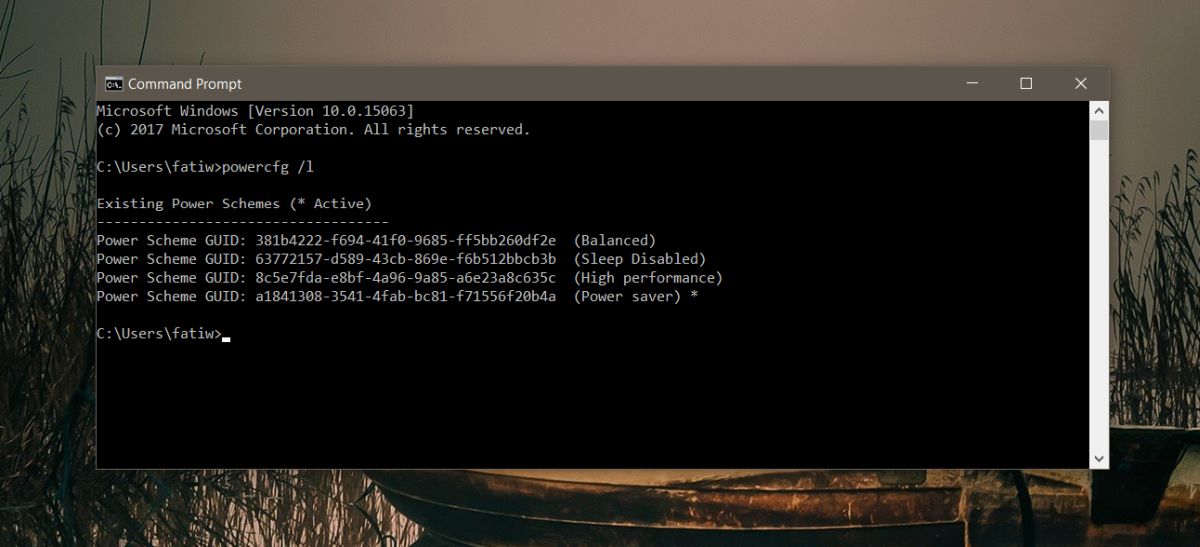
Deaktiver hvilemodus når ekstern skjerm er tilkoblet
Åpne en Notisblokkfil og lim inn følgende i den.
OnMessage(0x219, "MsgMonitor")
MsgMonitor(wParam, lParam, msg)
{
if (wParam = 7) {
Run, powercfg /s 381b4222-f694-41f0-9685-ff5bb260df2e
} Else {
Run, powercfg /s 381b4222-0001-2222-3333-000000000000
}
MsgBox check %wParam% and %lParam% and decide to run programs with %msg%
}
;wParam: 7 lParam: 0 monitor connected
;wParam: 32772 lParam: 8977536 should be on disconectedBytt ut GUID i denne linjen “Kjør, powercfg / s 381b4222-f694-41f0-9685-ff5bb260df2e” i GUID for strømplanen som har hvilemodus deaktivert.
Bytt deretter GUID på denne linjen "Kjør,powercfg / s 381b4222-0001-2222-3333-000000000000 ”med GUID for strømplanen med hvilemodus aktivert. Lagre filen med AHK-utvidelsen og kjør den med AutoHotKey.
Du kan kjøre dette skriptet manuelt når som helstkoblet til en ekstern skjerm, eller du kan legge den til i oppstartselementene slik at den alltid kjører. Det vil automatisk endre strømplaner når du kobler til / kobler fra en ekstern skjerm.













kommentarer